ドラッグアンドドロップでWordPressページを整理するためのヒント
公開: 2021-11-30WordPressサイトはありますか? 想像どおりにすべてが表示され、機能するようにページを配置するのに苦労していますか? 幸いなことに、ドラッグアンドドロップでWordPressページを整理するためのヒントを見つけたので、今日は簡単になる日です。
あなたはおそらく、WordPressがページを配置する独自の方法を持っていることを今までに理解したでしょう。 公開日を確認するか、アルファベット順に並べ替えます。 ただし、この方法を好まない権利はあります。 あなたのサイトがもっと価値があると感じるのは良いことです、そして適切なプラグインで、あなたはあなたが望むどんな方向にもそれを取ることができます。
それで、あなたのウェブサイトを管理するための計画を立てて、それを実現し始める準備をしてください。 知っておくべきことは次のとおりです。
なぜWordPressの投稿の順序を変更したいのですか?
多くの企業にとって、公開日までにサイトの投稿を整理することは最善の解決策ではありません。 ニュースや雑誌が最新の情報を表示することは理にかなっていますが、他の多くのニッチでは、この戦術はそれほど多くの利点をもたらしません。
たとえば、一連の「ハウツー」ピースを作成したとします。 最初の部分がブログページの上部に表示され、後者の部分がそれに続くのは当然のことです。 デフォルト設定では、好きなコンテンツの特定の部分を紹介することさえできません。 もちろん、それを台座に置くと、そのページが得るトラフィックを増やすことができます。
もう1つの優れたトリックは、古いコンテンツが再びトレンドになった場合に、そのコンテンツの一部を転用することです。 やがて起こるので、すぐに準備してみませんか? そして、あなたが良いと感じるコンテンツがあるが、それほど牽引力がない場合は、最初にそれを表示することで少し助けることができます。
ご覧のとおり、WordPressサイトのページの順序を変更したい理由はたくさんあり、ドラッグアンドドロップシステムで簡単にできます。 それでは、インストール方法を見てみましょう。
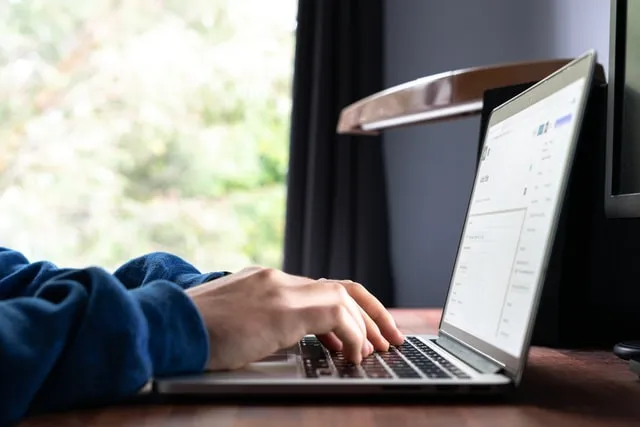
ドラッグアンドドロップポストシステムをWordPressサイトに追加する方法
1.投稿タイプの注文をインストールします
Post Types Orderプラグインは、ページをドラッグして並べ替えることができる多くのプラグインの1つにすぎません。 したがって、これが唯一の解決策ではありませんが、使いやすく、したがって、あらゆる初心者に適しています。 それは箱に書かれていることをしますが、あなたのサイトを遅くしたり、他の不便を引き起こしたりすることはありません。
それでも、お茶が見つからない場合は、最後にいくつかの選択肢を紹介します。 しかし今のところ、これをサイトに追加する方法を見てみましょう。
- [プラグイン]タブをクリックし、ドロップダウンメニューから[新規追加]オプションを選択することから始めます。
- 検索ボックスが表示され、投稿タイプの順序を入力するだけで、探しているものを見つけることができます。
- プラグインを見つけたら、[今すぐインストール]ボタンをクリックしてプラグインをアクティブにします。
2.設定を構成します
インストールしたプラグインはすぐに赤い警告を表示します。 心配しないでください、これは正常です。 正しく動作させるには、設定を構成する必要があります。 そして、これを初めて行う場合は恐ろしいように聞こえるかもしれませんが、すでに明確になっています。 デフォルト値は、必要な処理に最適です。 したがって、設定に飛び込んで、すべてをそのまま保存することができます。
- 左側の管理パネルで[設定]タブを見つけて、[投稿タイプの注文]をクリックします。
- 最初のオプションは、投稿、メディア、および再利用可能なブロックの並べ替えインターフェイスを表示するか非表示にするかです。 そのままにしておきます。
- その下で、プラグインを使用できるユーザーロールを選択できます。 これをお好みに設定してください。
- 残りのすべてのオプションをお読みください。ただし、いずれも変更しないでください。 これは、プラグインで何ができるかを理解するのに最適な方法です。
そして今、その警告メッセージは邪魔になりません—ドラッグアンドドロップでWordPressページを整理するためのヒントに飛び込むことができます。


3.ページのドラッグアンドドロップを開始します
そして、まさにそのように、あなたはあなたのページと投稿を好きなように整理する準備ができています。 ご想像のとおり、これはかなり単純なプロセスですが、Webサイトを人気のあるものにするためのヒントを読んだ場合は、おそらく多くのことを移動することを計画しています。 そしてその場合、あなたはそれにかなりの時間を費やすためにあなた自身を引き締めるべきです。
本質的に、それを行うには2つの方法があります。
1つ目は、再注文セクションです。これを使用することをお勧めします。 すべての投稿が画面に表示されるため、作業がはるかに簡単になります。 それを行う2番目の方法は、投稿セクションを使用することです。 同じことをしますが、ビューが制限されているので、フラストレーションから身を守るためにそれを避ける方が良いです。
プロセス全体を段階的に説明します。
- 管理パネルで[投稿]をクリックし、[再注文]オプションを選択します。
- 新しい画面が開き、現在サイトにある各コンテンツ(下書きを含む)が表示されます。
- 移動したい記事をクリックし、ボタンを押したまま、新しい場所にドラッグするだけです。
- 再配置が完了したら、画面の左下にある[更新]ボタンをクリックするだけです。 これですべてです。
代替ソリューション
最後に、WPFullCareの専門家がこの目的での使用を承認している他のプラグインをいくつかリストします。
- シンプルなカスタムポストオーダー。 200,000以上のアクティブなインストールがある非常に人気のあるプラグイン。 それは私たちが紹介したものと同じように機能しますが、私たちがとても気に入っている再注文オプションがありません。
- GNAポストオーダー。 しばらく更新されていませんが、それでも正常に動作します。 これは、投稿セクションから投稿を再配置する機能がないという点で、チュートリアルで行ったものとは異なります。
- 時系列の投稿。 WordPressが投稿を最新のものから古いものへと並べ替える方法を知っていますか? まあ、このプラグインは正反対です。 あなたがそれを必要とするならば、それはあります。
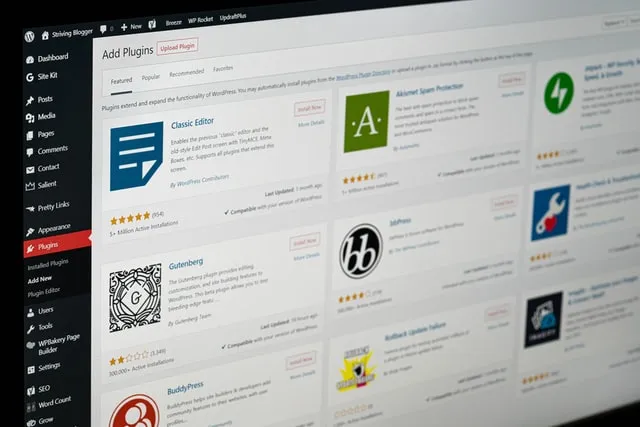
結論
人々が自分のサイトでの投稿の順序を変更したいと思う理由はさまざまです。ドラッグアンドドロップでWordPressページを整理するためのヒントを通じて、少なくとも一部の投稿があなたに近づいたことを願っています。 トレンドの投稿を最初に表示するか、トラフィックをあまり訪問されていない投稿に誘導します。選択はあなた次第です。
